В данной статье мы рассмотрим пункты меню апо и затронем теоретически некоторые его (апофизиса) функции. В частности мы узнаем, что такое рендеринг. Что такое трансформация, вариация и мутация и как они отличаются в апофизисе.Как раскрасить фрактал по своему вкусу. И многое другое.
Меню апофизиса находится в самом верху окна и выглядит, как на Рис. 7.

Рис. 7: Строка меню
Сейчас мы рассмотрим все пункты подробно.
File
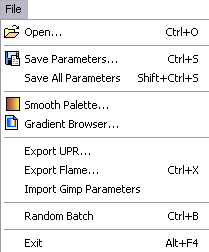
Рис. 8: Меню File
Стандарное меню File, присутвующее в любой программе, которая оперирует пользовательскими данными, есть и у апо. Как я уже говорила ранее, пользовательские данные кодируются в специальный формат именуемый флеймом (flame), который хранится в файле с расширением .flame. Подменю Open открывает файлы с расширением .flame.
Если вы помните, то в предыдущей статье, описывающей рабочую область, мы видели, что апо может генерировать несколько флеймов одновременно, из которых мы можем выбирать наиболее приглянувшуюся. Подменю Save Parameters сохраняет выбранную фрактальную схему в файл с расширением .flame. В свою очередь, подменю Save All Parameters сохраняет все сгенерированные и находящиеся в рабочей области фрактальные схемы в один файл с расширением .flame.
В других статьях мы рассмотрим процесс генерации и модификации фрактала. Забегая вперёд, скажу, что фрактал может быть разукрашен. И раскраска фрактала называется градиент. Апо по умолчанию инсталлирует несколько десятков различных градиентов. Однако, если вам их покажется мало, то вы сможете сгенерировать градиент из любой цифровой картинки, цветовая гамма которой вам нравится. Подменю Smooth Palette генерирует градиент из любой выбранной картинки .bmp или .jpg.
Несколько градиентов может хранится в файле с расширением .ugr, то есть отдельный файл .ugr - это, на самом деле, библиотека градиентов. Подменю Gradient Bowser позволяет находить библиотеки градиентов и просматривать их в поисках нужного градиента.
Помимо апофизиса, конечно же, существуют и другие генераторы фракталов. Самый известный из них, Ultra Fractal, генерирует фракталы Мандельброта и его производные, не поддерживаемые апофизисом. Однако, апо может сконвертировать параметры своих флеймов к формату, распознаваемому ультрафракталом. Подменю Export UPR конвертирует апо-флейм к формату, распознаваемому ультрафракталом.
Мы сейчас не будем вдаваться в детали настройки внешнего вида фрактала. Об этом мы ещё не раз поговорим с примерами, скриншотами и видео. Сейчас же я поговрю о дальнейшей судьбе фракталов. Дело в том, что все эти флеймы можно сохранить как картинку, то есть как файл с расширением .jpg или .png. Процесс сохранения флейма в графический формат называется рендерингом (rendering). То есть фрактал попиксельно высчитавается согласно своей математической формуле, заданной параметрами флейма, и рисуется в графический формат. Подменю Export Flame рендерит флейм в графический формат при помощи вспомогательного пакета flam (в первой статье мы говорили о том, откуда его скачивать и как его устанавливать).
Gimp - это бесплатный графический редактор с набором функций, приближающимся к Photoshop. Но, оказывается, он обладает некоторыми функциями, о которых фотошоп и не помышляет. В частности, существуют плагины к гимпу, которые могут создавать апо-флеймы. Подменю Import Gimp Parameters импортирует в апофизис фрактальные флеймы, созданные в гимпе.
Если среди сгенерированных флеймов нам ни один не нравится, мы опять можем задать случайную генерацию следующей пачки флеймов. Подменю Random Batch генерирует новый набор флеймов.
Подменю Exit закрывает программу и выходит из неё.
Edit
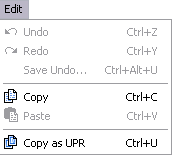
Рис. 9: Меню Edit
Флейм можно редактировать, приводя фрактал к тому графическому виду, который мы желаем получить. Как и в любом графическом редакторе, модификации можно отменить или вновь повторить. Подменю Undo отменяет последнюю модификацию. Подменю Redo повторяет последнюю отменённую модификацию. Просто запомните горячие клавиши, которые сохранят вам ни один час работы: Ctrl+Z для отмены и Ctrl+Y для повтора.
Некий набор модификаций можно сохранить в отдельный файл с расширением .apo. Этот файл просто содержит список нескольких Undo. Поэтому вы можете отменять и повторять модификации до определённого шага. Отмена и повтор модификации может происходить в несколько шагов. Чтобы выполнить эти модификации одним щелчком, достаточно просто выбрать соответсвующий .apo файл. Подменю Save Undo создаёт .apo файл.
Подменю Copy копирует в буффер параметры выделенного флейма. Подменю Paste вставляет из буффера данные для выденного флейма. Если вы попытаетесь скопировать параметры флейма и вставить их в тектовый файл, то вы получите кодировку выделенного фрактала. Однако, если вы копируете некий отвлечённый текст и пытаетесь вставить его, как параметры выделенного флейма, то ничего не выйдет. Копирование работает коректно только для данных в формате флейма.
Подменю Copy as UPR копирует параметры выденного флейма в формат, распознаваемый ультрафракталом.
View
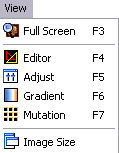
Рис. 10: Меню View
Full Screen используется для отображения текущего фрактала в полноэкранном режиме. Выход из полноэкранного режима осуществляется по нажатию клавиши Escape (Esc).
Editor вызывает окно управления фрагментов фрактала. Более подробно мы рассмотрим его в следующих статьях. Пока что я предлагаю вам рассмотреть его самостоятельно, попробовать поизменять параметры и трансформации, то есть треугольники, которые оно содержит. Трансформации - это компоненты фрактала, которые в данном окне представляются в виде треугольников. Изменяя размеры данных треугольников, поворачивая их, перетаскивая их врешины в различных направлениях, мы воздействуем на общий вид фрактала, на его математическую формулу, мы трансформируем его.
Adjust вызывает окно управления координатами фрактала, а также его цветовой окраски (яркость, градиент) и размерами просмотрщика. Его мы также рассмотрим в будущих статьях. А пока что я предлагаю вам самостоятельно поэксперементировать с настройками данного окна.
Gradient вызывает управление градинтом окна Adjust.
Mutation вызывает окно управления мутациями фрактала. И эта тема пока что откладывается до лучших времён.
Image Size вызывает управление размерами просмотрщика из окна Adjust.
Не совсем понятно, зачем два подпункта данного меню дублируют функциональность третьего подпункта с более обширной функциональностью. Наверное, для того, чтобы подсказать дизайнерам апо-фракталов горячие клавиши, позволяющие сократить время доступа к важнейшим элементам настройки внешнего вида фрактала. На Рис. 11 мы видим для каждого перечисленного подменю (за исключением последнего) горячие клавиши F3, F4, F5, F6 и F7 соответственно.
Flame
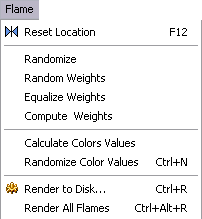
Рис. 11: Меню Flame
Иногда в процессе модификаций флейм начинает выходить за рамки просмотрщика. Подменю Reset Location используется для показа всего флейма целиком. Этот же эффект можно достичь, используя зуммирование координат фрактала в окне Adjust.
Randomize используется для рандомизации флейма, то есть для случайного изменения его численных параметров. Помимо численных параметров флейм характеризуется и типом компонент, входящих в него и называющихся вариациями. Об этом мы поговорим чуть ниже.
Random Weights устанавливает случайные веса для каждой трансформации. Вес трансформации - это некий параметр, позволяющий воздействовать на яркость и интенсивность цвета, ассоциированного с трансформацией, а также на общее воздействие трансформации на другие трансформации.
Equalize Weights устанавливает веса всех трансформаций в одинаковое значение равное 0,5.
Compute Weights и Calculate Color Values - неизвестные функции. Поиск по гуглу не даёт ничего вразумительного. Я предполагаю, что в будущем эти подменю будут доработаны и по клику на них, мы будем вызвать некие диалоговые окна для задания весов и цвета фрактала.
Randomize Color Values прозводит ротацию градиента фрактала. Подробнее об этом мы поговорим в будущих статьях. Но суть в том, что градиент остаётся тем же, изменяется лишь его распределение по фракталу.
Render to Disk преобразует флейм в графический формат (.jpg или .png). Отличие данной функции от Export Flame мы обсудим в будущих статьях. В общем и целом результат обеих функций один и тот же: файл в графическом формате.
Вы можете спросить меня, а зачем рендерить фрактал в графический формат, елси он и в просмотрщике непохо виден. Достаточно сделать скриншот - и фрактал готов. Дело в том, что таким образом вы ограничены размерами экрана. Кроме того, качество фрактала в просмотрщике значительно хуже качества рендеренного фрактала. При рендеринге мы можем управлять размерами конечного файла и качеством выводимой картинки. Причём, я вас уверяю, картинка в просмотрщике и картинка после рендеринга при определённых параметрах - это две большие разницы!
Render All Flames просто берёт и рендерит все флеймы из левой панели в набор файлов. Здесь я должна оговориться: за качество рендеренного фрактала мы платим временем, необходимым на то, чтобы просчитать весь фрактал во время рендеринга. Иногда на это нужен час, иногда десять, иногда двадцать, а иногда и сто, - в зависисмости от сложности детализации фрактала и размера выходного файла. Поэтому, рекомендую вызывать подменю Render All Frames лишь в случае острой необходимости или при рендеринге маленьких по размеру картинок.
Variations
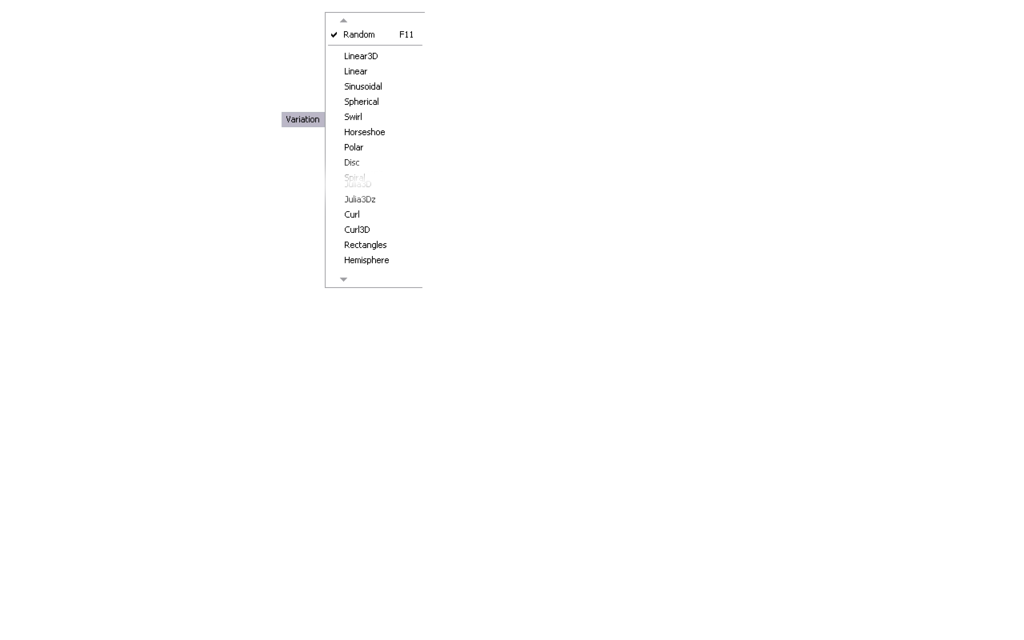
Рис. 12: Меню Variations
Вариация - это тип трансформации. Иными словами, это форма фрактала, которую мы хотим получить. Например, это может быть спираль, или гипербола, или сердце... Всего вместе с Apophysis 2.06c 3D hack устанавливаются около 40 различных вариаций.
В будущих статьях я покажу вам некоторые комбинации вариаций, приводящие к специального вида фракталам, обладающим художественностью форм и линий.
Одно важное замечание: с каждой новой версией набор вариаций всё шире и шире. Однако новые вариации не совместимы со старыми версиями апофизиса. То есть если вы создали флейм в апо 2.06, то он, скорее всего, отобразится неправильно в апо 2.02.
Дополнительные вариации устанавливаются в виде плагинов, разгуливающих по сети совершенно бесплатно. В будущих статьях мы рассмотрим некоторве из плагинов. Однако и здесь нужно быть осторожными: некоторые плагины не могут быть использованы одновременно, поскольку вызывают критические ошибки в программе при совместной работе.
Script
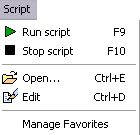
Рис. 13: Меню Script
Скрипт - это определение и управление трансформациями фрактала в терминах языка программирования. То есть существует набор команд, похожий на язык программирования высокого уровня типа Pascal, который используется для задания точной математической формулы фрактала. В будущих статьях мы рассмотрим этот язык и попробуем запрограммировать какой-нибудь скрипт.
Скрипт можно запустить, вызвав подменю Run script. По умолчанию в апо стоит скрипт "Default animation", который анимирует фрактал, то есть показывает небольшой фильм о его мутациях в отдельном окошке. В общем, попробуйте - увидите. Когда надоест - нажмите Stop script, это подменю останавливает работу ранее запущенного скрипта.
Вы можете изменить скрипт по умолчанию на какой-нибудь другой скрип. Для этого вызовите подменю Open (Ctrl+E). Этот Open отличается от ранее описанного Open, тем, что открывает не .flame, а .asc, то есть файл, содержащий скрипт построения и мутации фрактала. Иными словами, если вы откроете скрипт и запустите его, то вы создадите флейм.
Более того, если вы знаете язык скриптования, то вы можете подредактировать скрипт, вызвав подменю Edit.
Наконец, наиболее чисто используемые скрипты вы можете выделить, вызвав подменю Manage Favourites. Этот пункт меню позволяет добавлять подпункты в меню Script сразу после Manage Favourites. Также вы можете впоследствии удалять из фаворитов "вышедшие из моды" скрипты.
Options
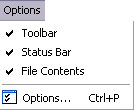
Рис. 14: Меню Options
В опциях вы можете настраивать вид вашей рабочей области: скрыть или показать панель инструментов (Toolbar), строку состояния (Status Bar) или панель с названиями флеймов слева от просмотрщика (File Contents).
Этот пункт также содержит доступ к другим опциям апофизиса, как-то: названия файлов по умолчанию, управление окном трансформаций, градиентов, настройки по вариациям и различным рандомизациям и т.д. и т.п. Этому я тоже посвящу отдельную статью.Help
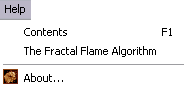
Рис. 15: Меню Help
Хелп - он всегда в помощь. Но никогда не бывает лишним взглянуть на него.
В заключение я опять показываю фракталы для вдохновения. Только в этот раз мои собственные и в дидактических целях: как вы думаете, какой из представленных ниже скриншот из просмотрщика, а какой - рендеренный фрактал?
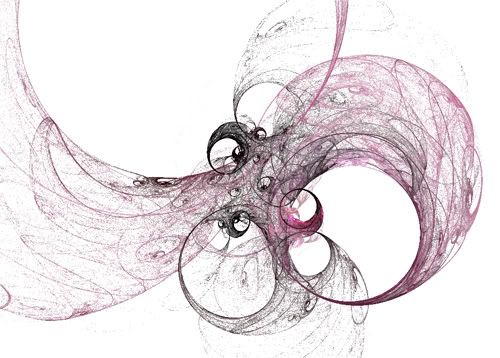

Читать далее!